
ultraEdit27.00
最专业的磁盘文本编辑服务软件类型:系统软件软件授权:共享软件
系统:WinAll软件大小:92.36M
该软件没有对应安卓版


ultraEdit是一款功能非常全面强大的磁盘文本编辑软件,这里可以为你带来许多非常方便的程序编辑和文本编辑服务,多种不同的编辑器和编辑进程可以让你在这里轻松的去进行编辑你需要的文本内容,各种编辑器的使用非常方便,各种关键到吗和插件符号的编辑方便快捷,多模式的选择能让你去更好的在这个窗口之中进行编辑服务。
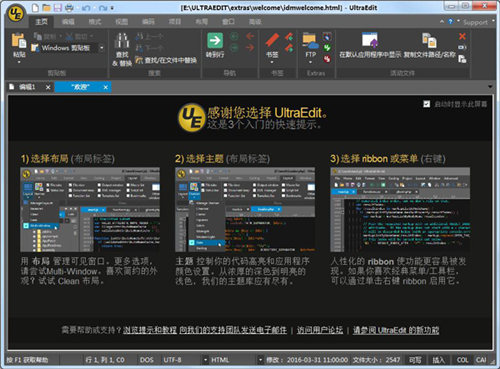
ultraEdit软件特色
1、UltraEdit绿色版可配置语法加亮,支持代码折叠、Unicode;在32位Windows平台上进行64位文件处理。
2、UltraEdit文本编辑器基于磁盘的文本编辑和支持超过4GB的大文件处理,即使是数兆字节的文件也只占用极少的内存;
3、在所有搜索操作(查找、替换、在文件中查找、在文件中替换)中,支持多行查找和替换对话框;
4、带有100,000个单词的拼写检查器,对 C/C++、VB、HTML、Java和Perl进行了预配置;
5、UltraEdit文本编辑器内置FTP客户端,支持登录和保存多个账户,支持SSH/Telnet窗口;
6、UltraEdit文本编辑器提供预定义的或用户创建的编辑“环境”,能记住UltraEdit的所有可停靠窗口、工具栏等的状态;
7、UltraEdit文本编辑器集成脚本语言以自动执行任务,可配置键盘映射,列/块模式编辑,命名的模板;
8、十六进制编辑器可以编辑任何二进制文件,并显示二进制和ASCII视图;
9、HTML工具栏,对常用的HTML功能作了预配置;文件加密/解密;多字节和集成的IME。
10、网络搜索工具栏:高亮显示文本并单击网络搜索工具栏按钮,从编辑器内启动搜索加亮词语。
ultraEdit使用方式
1、如果想要使用UltraEdit编辑器就需要我们先将安装好的UltraEdit编辑器运行打开,打开后截图如下:
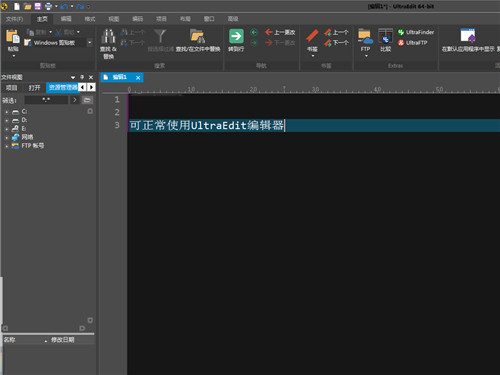
2、正常打开UltraEdit编辑器后请根据提示先找到最左上角的【文件】按钮并打开,找到【新建】选项,选择它将会为你新建一个编辑页面。
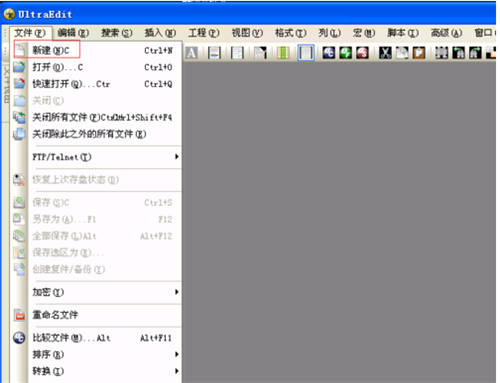
3、成功新建UltraEdit编辑器的新页面后,我们可以在该页面编辑自己想要的文本、代码等信息。你可以先熟悉下流程后在正常使用UltraEdit编辑器,随意编辑一点内容即可。
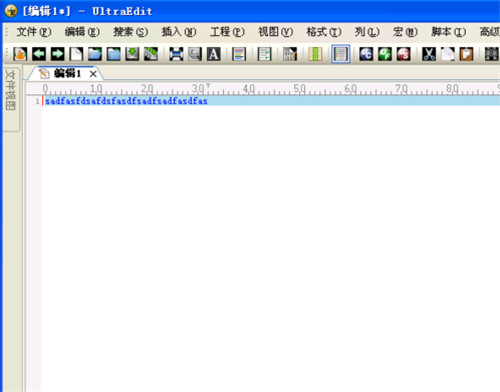
4、然后根据提示编辑完毕,我们就需要将已编辑好的内容进行保存了。请根据提示找到【文件】按钮,然后找到【保存】选项并单击它。
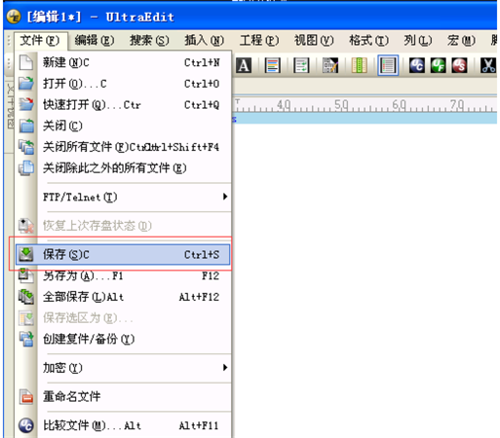
5、单击保存选项后将会弹出一个另存为窗口,你可以在该界面里设置你需要保存的文件名字、类型、格式等信息。(一般我们设置名字跟类型就可以了,如有其它需求也可根据实际情况进行设置) 请将你需要保存的文件进行命名并单击【保存】按钮进行保存。
提示:你可以在图中“保存在”处设置你需要保存的文件目录位置,记住你所设置目录方便查找哦。
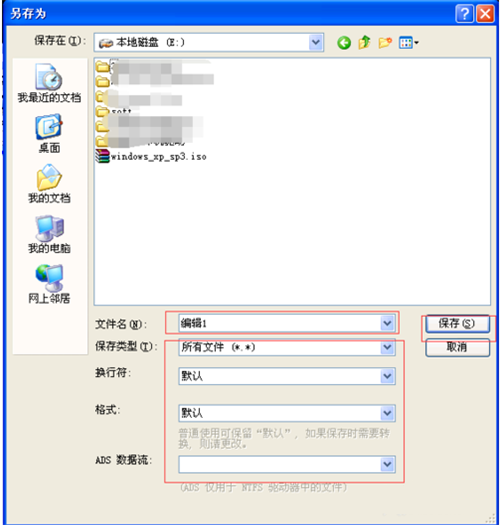
6、如果保存成功,我们可以到之前设置的保存目录进行查看是否已将编辑的文件正常保存下来,(该处可参考步骤5)请找到你之前设置的保存位置,然后就可以看到如下图:小编编辑的文件已经正常保存下来了。
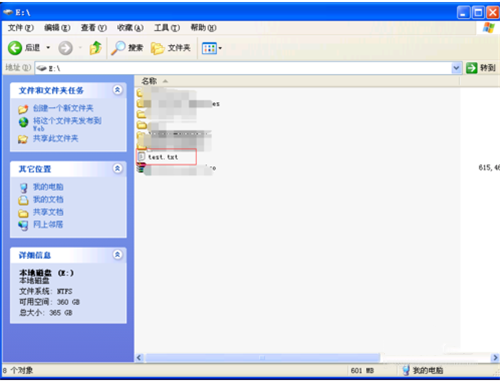
7、好了,到这里我们针对UltraEdit编辑器的使用教程就已经分享完了,小伙伴们开始正常使用UltraEdit编辑器吧。
ultraEdit常见问题
UltraEdit编辑器如何使用列模式?
1、首先用UltraEdit编辑器打开一个文本,该文本需要是数字和字母组成,目前列模式并不支持中文模式。

2、在使用UltraEdit编辑器的列模式时需要我们自己手动设置下,因为UltraEdit编辑器的默认编辑模式是普通模式。调整UltraEdit编辑器的列模式请根据图中所圈提示,先找到菜单栏中的列模式点击进去。

3、以下是进入列模式效果图展示↓:那我们设置好列模式后就可以操纵鼠标选择文本了。因为设置的原因所以你鼠标会自动帮你选中一列,如图小编选中的是其中一组数字。
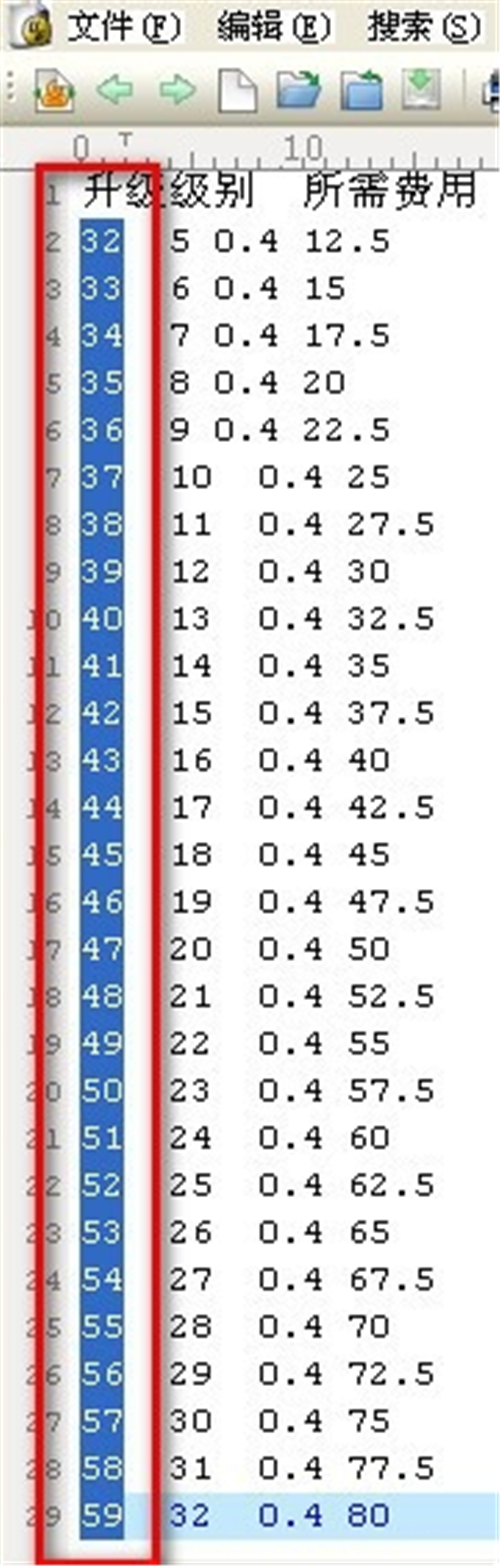
4、我们选中需要编辑的数据后直接鼠标右键复制,或是选中后使用快捷键【Ctrl + c】 进行复制也可以,请根据自己喜好进行操作。
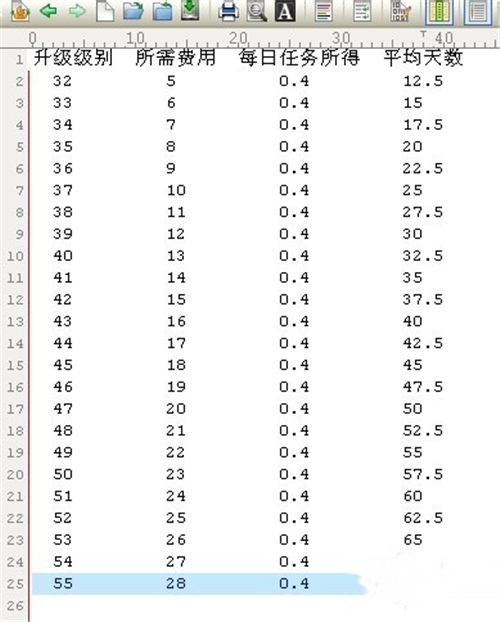
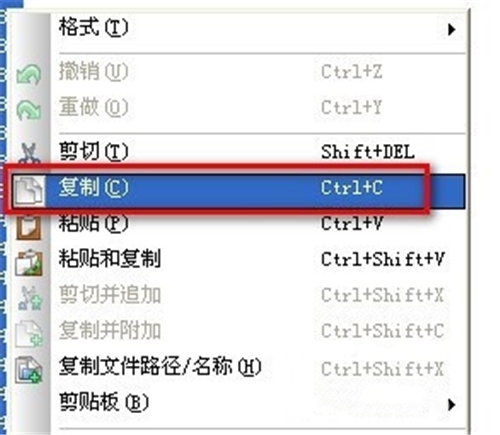
5、复制成功后,找到一个新文本(如没有,请选择新建一个)把刚才复制的数据粘贴到这个文本中。
- 开发者:苏州麦软网络有限公司
- 系统要求: win7以上
- 支持语言: 简体中文
- 软件版本: v27.00
- 更新时间: 2020-12-01 10:42
-
 Tpfancontrol查看
Tpfancontrol查看系统软件 | 4.91M
超好用的电脑风扇运行控制系统
-
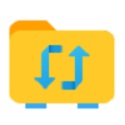 explorer恢复器查看
explorer恢复器查看系统软件 | 35.45M
超好用的文件路径恢复工具
-
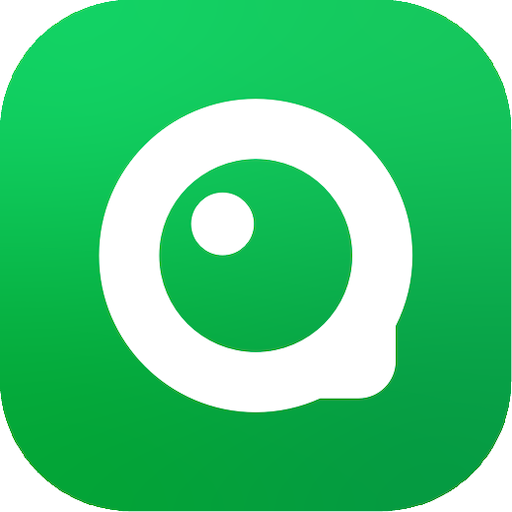 氢贝智能截屏大师查看
氢贝智能截屏大师查看系统软件 | 80.89M
帮助用户轻松截取电脑桌面
-
 摄像头录像大师查看
摄像头录像大师查看系统软件 | 18.44M
轻松掌握家中或者办公室中的实时动态
-
 KMSpico 10.2.0版查看
KMSpico 10.2.0版查看系统软件 | 6.72M
轻松激活Windows各种版本的激活工具
-
 WavePad音频编辑剪辑查看
WavePad音频编辑剪辑查看系统软件 | 2.51M
帮助用户轻松剪辑需要的音乐素材
-
 嗨格式录屏大师 3.26.1349查看
嗨格式录屏大师 3.26.1349查看系统软件 | 1.55M
轻松录制电脑屏幕内容,用户可以根据自己的需求对软件进行设置
-
 极客闪电启动1.9.0查看
极客闪电启动1.9.0查看系统软件 | 104.78M
不占用电脑的显卡和内存,快速进入工作状态







